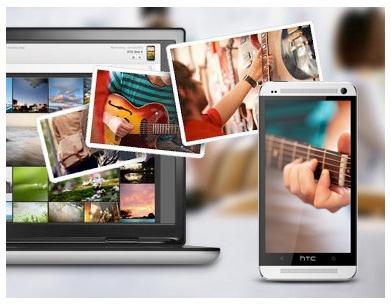Moderne Geräte sind unglaublich schlau.Ihre Funktionalität geht weit über die Möglichkeiten des Telefons hinaus und kommt einer Reihe von Optionen für den durchschnittlichen Computer nahe. Gleichzeitig interagiert das Smartphone aktiv mit seinem älteren "Bruder". Sie teilen Lesezeichen, Multimedia, Kontakte, Aufgaben, Dateien, Dokumente und Kalendertags. Dieser Vorgang wird als Synchronisation bezeichnet. Sie werden es ohne Probleme implementieren und wissen, wie Sie htc an einen Computer anschließen können.
Verschiedene Gadgets können jedoch eigene Gadgets habenMerkmale der Interaktion mit dem PC-Betriebssystem. Zum Beispiel können glückliche Besitzer von universellen und funktionellen HTC-Smartphones auf ein Problem stoßen, wenn sie ihre Geräte an einen Computer anschließen. Die Sache ist, dass Sie für den Kontakt der beiden Systeme ein spezielles Programm benötigen. Bevor Sie das HTC an einen Computer anschließen, müssen Sie HTC Sync von der offiziellen Website des Smartphone-Herstellers herunterladen. Es ist dieses Programm, das die Gerätesynchronisation ermöglicht. Die Installation ist schnell, nehmen Sie ein paar Klicks! Das Programm ist für moderne Windows-Betriebssysteme konzipiert, die mit XP beginnen und mit 7 enden.
Es ist notwendig, alle Schritte gemäß den Anweisungen durchzuführen, dieweiter unten in diesem Artikel beschrieben. Die weitere Verwendung wird viel einfacher, da die Treiber für eine feste Verbindung installiert werden und die Systeme eine Annäherung aneinander finden.
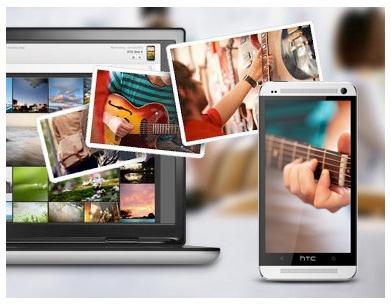
Anleitung: So schließen Sie das HTC an einen Computer an
- Bereiten Sie das mit dem Smartphone gelieferte USB-Kabel vor. Geben Sie einen USB-Anschluss (2.0) am PC frei. Installieren Sie das Programm, um die Geräte anzudocken. Starten Sie HTC Sync, bevor Sie das Gadget anschließen.
- Verbinden Sie den USB-Eingang des Kabels mit dem PC und das andere Ende mit dem Telefon. Das Gadget sollte eine Meldung über mögliche Verbindungstypen anzeigen. Sie müssen "HTC Sync" im Menü auswählen.
- Gleichzeitig mit dem Smartphone startet der PC den VorgangErkennung einer neuen Verbindung. Der Benutzer wird aufgefordert, das neue Gerät "HTC Mobile Phone" zu nennen. Wenn die Synchronisierung nicht automatisch erfolgt ist, wurden die Einstellungen im Telefon geändert. Öffnen Sie zum Debuggen dieses Prozesses "Einstellungen - Synchronisieren" auf Ihrem Smartphone und nehmen Sie die entsprechenden Änderungen vor. Es ist sehr praktisch, offene Internetbrowser-Fenster von einem Gerät auf ein anderes zu übertragen, wenn beide Google Chrome verwenden. Sie können auch Daten austauschen, wenn Evernote und Outlook mit einem PC verbunden sind.

Wenn Sie den Internetverbindungsverkehr Ihres Telefons nutzen möchten, müssen Sie folgende Schritte ausführen:
- Schalten Sie andere Modems und Wi-Fi aus, bevor Sie das HTC an Ihren Computer anschließen.
- Verbinden Sie Ihr Smartphone über den USB-Anschluss. Wählen Sie den Verbindungstyp "Wie ein Modem".
- Der PC sollte eine Meldung über die neue verfügbare Internetverbindung anzeigen. Es muss als Hauptziel ausgewählt werden.
Eine HTC-Verbindung zu einem Computer ist erforderlichUnterbrechen Sie mit der Funktion für den sicheren Stopp des Geräts, deren Symbol sich in der unteren rechten Ecke des Windows-Fensters befindet. Nutzen Sie alle Funktionen Ihres Smartphones. Schließlich ist es sein Hauptziel, Ihr Leben leichter zu machen, es interessant, lebendig, voller Meetings und freudiger Ereignisse zu machen.